

© by Christa 18.11.2010
Dieses Tutorial stammt allein aus meiner eigenen Feder.
Das © Copyright für das Tutorial liegt allein bei mir.
Dieses Tutorial stammt
allein aus meiner eigenen Feder.
Das © Copyright für
das Tutorial liegt allein bei mir.

Das Tutorial darf weder kopiert
noch auf anderen Seiten zum Download angeboten werden.
Das Material stammt aus Tubentauschgruppen
und von Tubenseiten.
Das © Copyright für
das Material liegt allein bei den jeweiligen Herstellern.
Sollte ich unwissentlich
ein Copyright verletzt haben bitte ich mir eine Mail zu
senden.
cg@silvercurlyart.de
Danke für das schöne
Material ohne das es solche Bilder gar nicht gäbe.
thank you NiniTube , for the Tubes
© All copyrights belongs to the original artists
Das Tutorial wurde mit PSP 9 geschrieben.
Drucksymbol - Seite drucken


Danke an alle Tester meiner Tutoriale 
************************************************************
Material 
Plugins :
Xero Improver
**********************************************************
 |
Diese kleine Figur zum mitnehmen zur
Orientierung im Tutorial |
|
**********************************************************

Punkt :1
VG Farbe Weiß
HG Farbe #bf0926
Öffne aus dem Material die Datei " cfsampler.pspimage
duplizieren mit Shift + D - Orginal schließen.
Wir benutzen jetzt dieses Arbeitsblatt.
Neue Ebene nach unten anordnen - füllen mit VG Farbe.

Punkt : 2
Neue Rasterebene füllen mit HG Farbe
Ebenen - Neue Maskenebene aus Bild
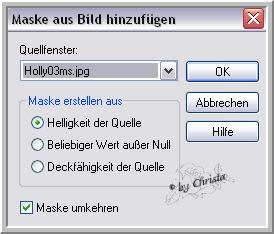
Gruppe zusammenfassen.
Bild Größe ändern auf 85 % alle Ebenen kein Haken.
Effekte 3 D Effekte Schlagschatten - beachte genau den Screen
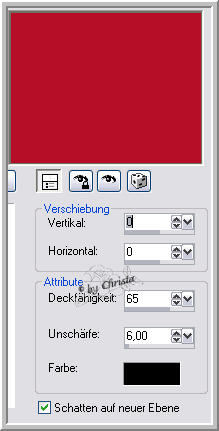
Auf der neuen Schattenebene - jetzt Effekte Textureffekte Antikes Mosaik
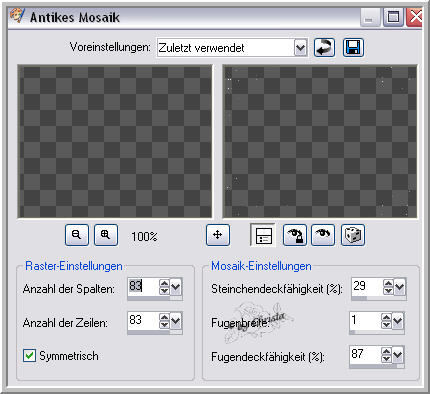

Punkt : 3
Aktiviere die Ebene mit dem Frame - duplizieren -
Orginalframe aktiv machen
Anpassen - Bildunschärfe - Strahlenförmige Unschärfe
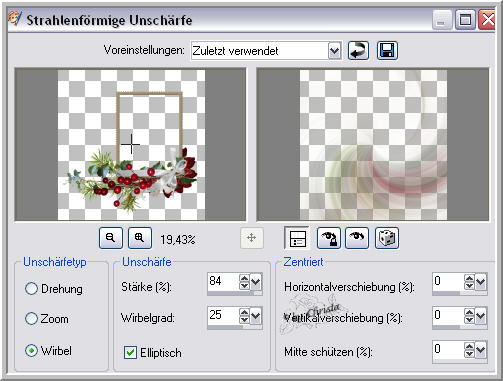
Effekte Textureffekte Antikes Mosaik
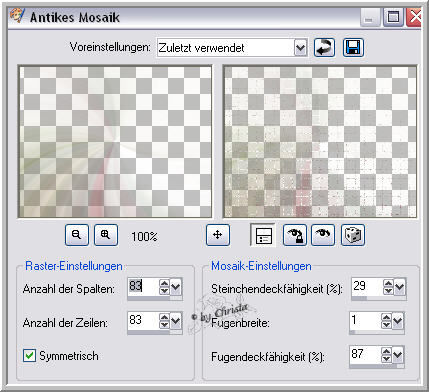
Bild - Größe ändern auf 75 % alle Ebenen kein Haken
Verschiebe das Element in den Frame

Solltest du andere Farben wählen als ich - solltest du jetzt die Maske 2020
anwenden .......

Punkt : 4
Kopiere jetzt die Facetube - Einfügen als neue Ebene an erster Stelle.
Bild . Größe ändern auf 75 % alle Ebenen kein Haken.
Rechts in den Frame verscheben
Jetzt kann es sein wenn ihr eine andere Tube benutzt , das der nächste
Schritt bei euch nicht machbar ist.
Meine wurde dupliziert - Vertikal gespiegelt - Tube nach unten anordnen.
An die rechte Tube so heran schieben.

Jetzt deinen Löschpinsel mit einer mittleren Einstellung benutzen -
links den Teil der Schulter löschen.
So sieht es jetzt nach dem löschen aus.

Plugin Xero Improver auf der rechten Tube anwenden.
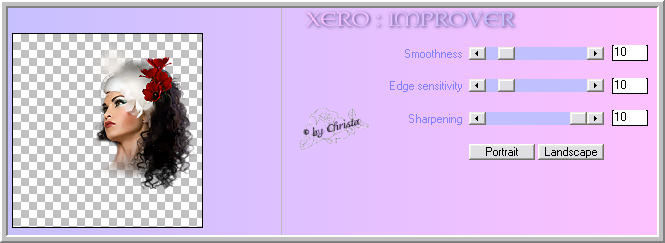
Solltest du eine einfache Tube einsetzen dann solltest du einen Schlagschatten
anwenden - bei mir nicht notwendig.

Punkt : 5
Kopiere jetzt aus meinem Material - image_1.pspimage
Einfügen als neue Ebene an erster Stelle anordnen.
Unten genau auf den Teil mit den Beeren anordnen.
Schlagschatten 0 / 0 / 65 / 6,00 Schwarz - Haken bei neuer Ebene entfernen.
Wiederhole den Schatten auf dem Orginalframe - hier wieder Haken setzen.
Auf der Schattenebene - Antikes Mosaik wiederholen.
Größe ändern auf der Mosaik Ebene auf 90 % alle Ebenen kein Haken.
Kopiere " image_2.pspimage
Einfügen als neue Ebene - an erste Stelle anordnen.
oben links am Frame anordnen - siehe mein Bild
Schlagschatten anwenden - ohne Haken auf neuer Ebene.
Kopiere den Text einfügen als neue Ebene.
Schlagschatten wiederholen.
Wasserzeichen als neue Ebene einfügen.
Alle Ebenen zusammenfassen und als JPG speichern.

Ich hoffe euch hat das Tutorial gefallen.
knuddels von Christa
Besucherzähler Mit Statistik
